האם אי פעם שאלת את עצמך את השאלה איך להשבית חיישן קרבה באנדרואיד? כאן הודות למידע מפורט תוכלו לגלות כיצד.
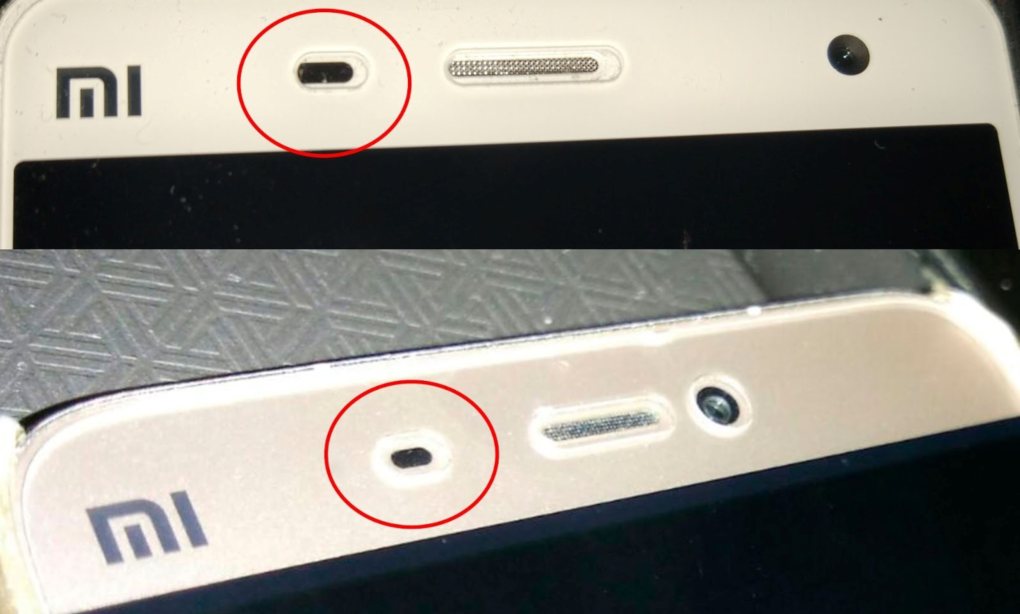
כיצד לבטל ולהגדיר את חיישן הקרבה בטלפוני אנדרואיד?
אנשים רבים אינם מודעים לכך שלרוב המכריע של טלפוני אנדרואיד יש חיישן קרבה שאחראי להפעלה או כיבוי כשהוא מתקרב אל הפנים שלך. הפונקציה העיקרית של חיישן זה היא שהמסך של הטלפון הסלולרי שלך מושבת ולמשתמש אין אפשרות לנתק את השיחה; או לגשת לאפליקציות אחרות תוך כדי שיחה בטלפון.
חיישן זה, לרוב, אינו חיוני מבחינת תפקודיו של הסמארטפון, אך הוא חשוב מאוד על מנת שהמכשיר יוכל לפעול בצורה נכונה בכל אחד מהשימושים שלו. בנוסף, זה עוזר להאריך את חיי הסוללה של הנייד שלך, במיוחד אם אתה מבלה שעות רבות בטלפון במהלך היום.
חיישן זה מקושר ישירות לבקרת הבהירות של המסך וחשוב שתמיד יהיה מכויל היטב. עם זאת, אם ברצוננו לבטל את חיישן הקרבה הזה, מסיבה מסוימת, נוכל לעשות זאת ללא בעיות.
שלבים לביטול והסרה של חיישן הקרבה מסמארטפון אנדרואיד שלך
משתמשים רבים ברחבי העולם, משום מה רוצים לבטל או להסיר את חיישן הקרבה של הסמארטפון שלהם, והיום זה אפשרי. אנו יכולים לבטל אותו מתי שרק נרצה ולהפעיל אותו שוב בכל עת.
למרות שזהו כלי שיכול להיעלם מעיניו רוב הזמן, ישנם משתמשים שאינם רוצים לקבל אותו, במיוחד כאשר הם משתמשים באפליקציה כגון WhatsApp Messenger או כל אחד אחר, בעת הקלטה או האזנה להערה קולית, ביצוע שיחת וידאו וכו ', החיישן מופעל; כיבוי המסך וביטול הפעולה שרצית לבצע. מסיבה זו ומסיבות רבות אחרות, לעיתים מבקשים להיות מסוגלים לבטל פונקציה זו.
אם אתה אחד מאלה שרוצים לדעת כיצד להסיר את הפונקציה הזו מהסמארטפון אנדרואיד שלך, עליך רק לבצע את השלבים שאנו מציגים להלן:
- ראשית, עבור אל "הגדרות" או "הגדרות" בנייד שלך.
- לאחר שתכנס לתפריט "הגדרות", מצא ובחר באפשרות "המכשיר שלי", ולאחר מכן בחר באפשרות "שיחות"
- לאחר שנכנסים אל "שיחות" לחץ על התפריט "הגדרות"
- בהגדרות תמצא את האפשרות "כיבוי מסך במהלך שיחה" מופעלת, כדי להסיר פונקציה זו פשוט בטל אותה.
דרך נוספת להסיר או להשבית פונקציה זו היא על ידי כניסה ישירה לאפליקציית "שיחות":
- לחץ על סמל "שיחות" במסך הבית שלך.
- כעת, עליך להזין את "הגדרות" היישום.
- כשאתה שם, לחץ על האפשרות "כבה את המסך במהלך השיחה".
בדרך זו תוכל לבטל או להסיר את פונקציית חיישן הקרבה. יש לציין כי פעולה זו יכולה להתבצע רק במכשירי סמסונג במכשירי Galaxy S4 או מוקדם יותר, מכאן ואילך לא ניתן לתפעל אפשרות זו, ולכן היא תמיד תישאר פעילה.
כיצד לכייל את חיישן הקרבה בטלפון אנדרואיד?
ייתכן שהחיישן של הנייד שלך אינו פועל כהלכה או שאתה פשוט רוצה לוודא שהכל בסדר עם הטלפון שלך; אז אתה צריך לכייל אותו כדי לוודא זאת. חשוב לציין שלא כל הטלפונים מכוילים באותו אופן, זה יהיה תלוי בדגם הטרמינל. כמו כן, יש לציין כי לא כל הטלפונים יכולים לבצע פונקציה זו.
במקרה שלטלפון שלך אין כלים משלו בכדי לכייל את חיישן הקרבה, ישנן אפשרויות שונות של אפליקציות זמינות ב- Google play, אותן תוכל להוריד לביצוע פונקציה זו.
לדוגמה, במקרה של טלפונים LG G2, תוכל לכייל את הכלים האלה בעצמך על ידי ביצוע השלבים הפשוטים הבאים:
- הדבר הראשון שיש לעשות והיכנס לתפריט "הגדרות" של הטלפון הסלולרי.
- לאחר שנכנס לתפריט ההגדרות, ניכנס לכרטיסייה "כללי".
- בעקבות זה אנו נכנסים לתנועות.
- כעת, עליך ללחוץ על האפשרות "כיול חיישן תנועה" ופעל לפי ההנחיות בדיוק, תוך שניות ספורות כיול את הטלפון.
רשימת האפליקציות הטובות ביותר לכיול החיישן
במקרה שלמכשיר שלנו אין כלי לכיול, נוכל להוריד כמה יישומים שיעזרו לנו לבצע תהליך זה, אלה הם המומלצים ביותר:
- איפוס חיישן קרבה
יישום זה מאופיין בעיקר בדרך הטיפול הפשוטה שלו ואתה יכול לכייל את החיישן שלך במהירות ובקלות. לאחר ההתקנה והביצוע, עלינו להשלים רק שלושה שלבים פשוטים לביצוע הליך זה:
1.- אישור לשמירת ההגדרות.
2.- אם אתה משתמש שורש.
3.- המכשיר יופעל מחדש.
לאחר שתעשה זאת, הכיול יתבצע בהצלחה בנייד שלך. - כוונון מהיר
יישום זה שימושי מאוד מכיוון שהוא עוזר לכייל את החיישנים של רוב טלפוני האנדרואיד; כמו האפליקציה הקודמת, היא פשוטה למדי לשימוש. בעת הפעלת Quick TuneUp רצוי להניח את הטלפון על משטח שטוח בזמן התהליך. לאחר שסיימנו עלינו להפעיל מחדש את הטלפון ונסיים בהצלחה את כיול המסוף. - כיול מד תאוצה
יישום זה שונה מהאחרים, מכיוון שהוא מאפשר לך רק לכייל את הג'ירוסקופ של הטרמינל שלך. כדי שתוכל להשתמש ביישום זה, עליך רק להניח את המכשיר על משטח שטוח ולהתחיל להריץ את התוכנית. על המסך תופיע נקודה אדומה שצריכה להיות ממוקמת במרכז, אם היא לא תראה כך, עליך לבחור באפשרות "כיול". לאחר מספר שניות תראה "הפעל מחדש את המכשיר" ובאופן אוטומטי תהליך הכיול יושלם.
זיהוי אובייקטים סמוכים באמצעות אינפרא אדום
בחלק העליון של המסך, ברוב הטלפונים יש חיישנים שונים (בנוסף למצלמה ולרמקול השיחה). אחד מהם הוא חיישן האור הסביבתי, המסוגל למדוד את האור המקיף אותנו ובכך לכייל את הבהירות באופן אוטומטי בהתאם, וכמובן שיש את חיישן הקרבה. לחיישן הקרבה שני אלמנטים: פולט האינפרא אדום והחיישן עצמו המקבל את ספקטרום האור הבלתי נראה.
הפולט והמקלט לוכדים את האובייקטים הנמצאים בקרבת מקום על ידי הפעלת אובייקטים אלה כמעין מראה. פולט האינפרא אדום פולט אור בתוך הספקטרום הבלתי נראה הזה, כמו שלט רחוק של טלוויזיה; ולכן, המקלט לוכד את האות הנפלט, כפי שהטלוויזיה הייתה עושה. כאשר אור אינפרא אדום מקפיץ את פנינו, הפולט תופס אותו ובכך מכבה את המסך באופן אוטומטי.
אם הקלטת סרטון עם המצלמה הקדמית של הטלפון שלך כשהמסך דולק, תבחין כי בחלקו העליון של המסך יש מעין "LED" שמדליק לסירוגין. לא קל לראות את זה בעין בלתי מזוינת, אבל זה כל הזמן פולט אור כדי למנוע חסימה עצמית. למרות שבאמת זה לא כל הזמן: כל עוד יישום דורש זאת, כגון התקשרות לאפליקציות.
אם מאמר זה עניין אותך, בקר במאמר הקשור שלנו העוסק ב: פורמט USB מ- cmd.